Cum se numără numărul de e-mailuri după subiect în Outlook?
De exemplu, ați primit multe e-mailuri cu același subiect sau aceleași cuvinte cheie în subiecte în Outlook, iar acum trebuie să numărați aceste e-mailuri, cum să le faceți? Acest articol va introduce o modalitate ușoară de arhivare.
- Automatizați e-mailurile cu Auto CC / BCC, Auto înainte prin reguli; trimite Răspuns automat (În afara biroului) fără a necesita un server de schimb...
- Primiți mementouri ca Avertisment BCC când răspundeți la toate în timp ce vă aflați în lista BCC și Amintiți-vă când lipsesc atașamentele pentru atașamente uitate...
- Îmbunătățiți eficiența e-mailului cu Răspunde (toate) cu atașamente, Adăugați automat salutul sau data și ora în semnătură sau subiect, Răspunde la mai multe e-mailuri...
- Simplificați e-mailurile cu Rechemare e-mailuri, Instrumente de atașare (Comprimați toate, Salvați automat toate...), Eliminați duplicatele, și Raport rapid...
 Numărați numărul de e-mailuri după subiect în Outlook
Numărați numărul de e-mailuri după subiect în Outlook
Urmați pașii de mai jos pentru a număra numărul total de e-mailuri cu același subiect sau aceleași cuvinte cheie în subiecte în Outlook.
1. Treceți la folderul de e-mail în care veți număra e-mailurile după subiect și puneți cursorul în Căutare instantanee pentru a activa caseta Instrumente de căutare.

2. Acum faceți clic pe Caută > Subiect.
După ce faceți clic pe butonul Subiect, criteriile de căutare subiect: „cuvinte cheie” or subiect: (cuvinte cheie) va fi inserat automat în caseta Căutare instantanee. Vedeți captura de ecran:

3. În caseta Căutare instantanee, înlocuiți textul Cuvinte cheie cu subiectul specificat sau cuvântul cheie subiect specificat.
În cazul nostru înlocuim Cuvinte cheie cu TEST din 6.01, iar criteriile de căutare se modifică în subiect: „Test KTO 6.01”. Vedeți captura de ecran:
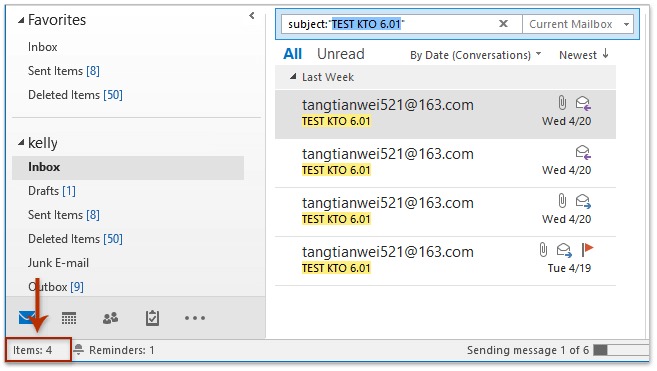
Și acum toate e-mailurile cu subiectul specificat sau cu cuvântul cheie specificat sunt găsite și listate în lista de e-mail. Și numărul total al acestor e-mailuri se afișează în partea de jos a Panoului de navigare. Vedeți captura de ecran de mai sus:
 Articole pe aceeaşi temă
Articole pe aceeaşi temă
Numărați numărul total de conversații dintr-un folder în Outlook
Numărați numărul total de atașamente în e-mailurile selectate în Outlook
Numărați numărul de destinatari în câmpurile Către, Cc și Cco din Outlook
Cele mai bune instrumente de productivitate de birou
Kutools pentru Outlook - Peste 100 de funcții puternice pentru a vă supraalimenta Outlook
🤖 AI Mail Assistant: E-mailuri profesionale instantanee cu magie AI--un singur clic pentru răspunsuri geniale, ton perfect, stăpânire în mai multe limbi. Transformați e-mailurile fără efort! ...
📧 Automatizare e-mail: În afara biroului (disponibil pentru POP și IMAP) / Programați trimiterea de e-mailuri / CC/BCC automat după reguli la trimiterea e-mailului / Redirecționare automată (Reguli avansate) / Adăugare automată felicitare / Împărțiți automat e-mailurile cu mai mulți destinatari în mesaje individuale ...
📨 Managementul e-mail: Amintește-ți cu ușurință e-mailurile / Blocați e-mailurile înșelătorii de către subiecți și alții / Ștergeți e-mailurile duplicate / Cautare Avansata / Consolidați foldere ...
📁 Atașamente Pro: Salvați în serie / Detașare lot / Compresă în loturi / Salvare automata / Detașare automată / Comprimare automată ...
🌟 Magia interfeței: 😊Mai multe emoji drăguțe și cool / Îmbunătățiți-vă productivitatea Outlook cu vizualizările cu file / Minimizați Outlook în loc să închideți ...
???? Minuni cu un singur clic: Răspundeți tuturor cu atașamentele primite / E-mailuri anti-phishing / 🕘Afișați fusul orar al expeditorului ...
👩🏼🤝👩🏻 Contacte și calendar: Adăugați în lot contacte din e-mailurile selectate / Împărțiți un grup de contact în grupuri individuale / Eliminați mementouri de ziua de naștere ...
Peste 100 Caracteristici Așteaptă explorarea ta! Click aici pentru a descoperi mai multe.

